ID管理
作成したエンティティのすべてのIDを管理し、フルモデルに関連した各インクルードファイルのエンティティのすべてのID範囲を定義し、IDの重複を回避します。
ID範囲が各インクルードファイルと子エンティティタイプのために定義されると、これらは常にアクティブな状態となり、新規に作成されるエンティティには、新規IDルールに準じてID範囲内に収まるようにIDが割り当てられます。ID範囲がすでに定義されたインクルードファイルにインポートされたエンティティは、Move After Maxオプションによって自動的に修正された後、オーバーフローIDを持ちます。
新規エンティティの作成とは異なり、インポートの場合、ID Managerは有限要素モデルのすべてのIDを積極的に修正しません。リナンバリングなどのようなインクルードファイルにおける構造化の問題の結果起こるエンティティIDのオーバーフローが存在する場合、オーバーフローとして残り、手動で修正する必要があります。
CAEモデル内の有限要素エンティティは、IDおよび名前が与えられ識別されます。IDは、解析計算中にソルバーによって使用され、更に結果においても引き継がれます。このプロセスは、結果を解釈し、有限要素モデルに関連付けることを可能にします。多くの場合、有限要素モデル内の有限要素エンティティのIDは、効率的に識別するために固有でなければなりません。サブアセンブリとメインアセンブリにまとめられた複数のアセンブリパートが関係する大規模モデルの場合、パートレベルやサブアセンブリレベルでモデルIDを一貫性を持って管理するツールは必須となります。また、グローバルレベルでは、IDを使用した識別を容易にします。
Abaqusユーザープロファイルの場合、以下のエンティティタイプがサポートされ、ID Managerの実行により影響を受けます。Assembly、Component、Element、Node、Property、Material、Beam Collector、Beam Section、およびTag。これらのエンティティタイプについては、最小および最大IDの幅をID Managerで指定することができます。インクルードファイルに与えられた修正もこれらのエンティティにのみ影響を与えます。ID Managerでサポートされないエンティティを新規に作成する場合、最大IDに1を足したものが新規IDとして使用されます。
IDの管理
ID管理操作方法について紹介します。
インクルードファイルの作成と削除
新規エンティティタイプのためのID範囲を作成
マスターモデルまたはインクルードファイル内に存在しないエンティティタイプのためのID範囲を定義することができます。
ID範囲の編集
マスターモデル、インクルードファイル、およびエンティティの最小IDと最大IDを編集します。
ID範囲の取り消し
エンティティの除外
除外の取り消し
IDのロックとロック解除
ID管理機能によるIDの変更とリナンバリングが行われることを防ぐため、IDをロックします。また、そのロックの解除が可能です。
-
IDをロックします。
-
IDロックを解除します。
IDのリザーブとリザーブ解除
利用可能なIDを将来的に使用するためにリザーブすることができます。
任意の幅のIDをリザーブした場合、リザーブされたIDまたはIDセットが指定されたID範囲内にない場合、そのIDはリザーブされますが、マスターモデルの下に表示されます。
IDプールをサポートするエンティティのためにIDをリザーブした場合、リザーブされたIDは各IDプールに適用されます。たとえば、LS-DYNAでリザーブした要素の総数は、与えられたID範囲で利用可能な各要素プールのためのリザーブを含みます。
IDがリザーブされた後、リナンバリング操作によって変更されることはありません。ID範囲が取り消された場合、リザーブIDはマスターモデルに移動します。ID範囲が再び指定された場合、リザーブIDは元々リザーブされていたエンティティに戻ります。除外を作成またはエンティティレベルでID範囲を削除した場合、その範囲内の指定されたリザーブ範囲とリザーブは削除されます。
-
IDをリザーブします。
-
IDのリザーブを解除します。
エンティティの圧縮
インクルードファイル内で使用されているIDは、圧縮することができます。
IDオーバーフローのレビュー
IDオーバーフローの修正
オーバーフローIDは、Correction Option欄にある修正オプションを使用して修正されます。インクルードファイルまたはエンティティフォルダーを右クリックしなかった場合、この操作は、モデル内のすべてのオーバーフローIDに対して実行されます。
このアクションが実行される前に、OKボタンがクリックされるとモデル内のすべてのオーバーフローエンティティが修正されることを確認するメッセージが表示されます。
ID ManagerがすべてのIDを修正できない場合、警告メッセージが表示され、インクルードファイル内 / エンティティフォルダー内のオーバーフローIDは修正されません。
リザーブの矛盾を修正
ID管理ルールのCSVファイルのインポート / エクスポート
ID管理ルールの.csvファイルをインポート / エクスポートします。
ID管理ルールは、ID Manager内で表示されているエンティティのみ(displayed)、またはID管理によってフィルタリングされて非表示対象となっているものも含めてすべて(all)をエクスポートすることができます。
overflow、min/max、occupied IDs、number of conflicts、number of reserves、およびnumber of locksに関係する管理データは.csvファイル読み込み時に計算されます。
.csvファイルのインポート時、重複するID範囲が指定された場合通知されます。
ID Managerダイアログ
ID Managerのユーザーインターフェース概要。
アセンブリリボンから、Renumberツールサテライトアイコン![]() をクリックしてID Managerを開きます。
をクリックしてID Managerを開きます。
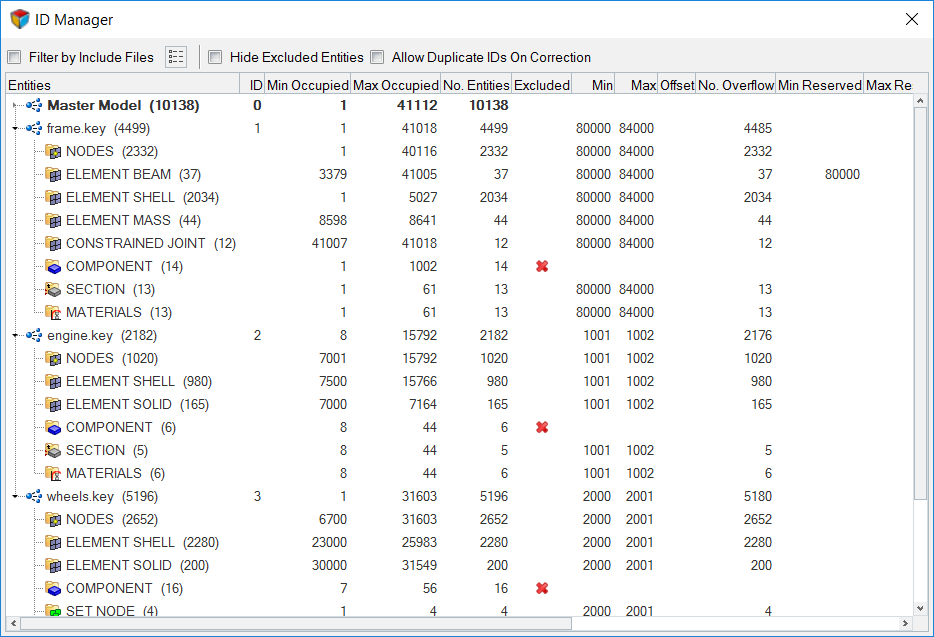
図 1.
| オプション | 説明 |
|---|---|
| Filter by Include Files | 有効な場合、Select Includesダイアログで選択されたインクルードファイルは、ID Managerによってフィルタリングされます。
フィルタリングされたインクルードファイルに関係するデータは、.hmファイルに保存されます。 |
| Hide Excluded Entities | 有効な場合、"Excluded"としてマークされたエンティティはID Manager内で表示されません。 "Excluded"エンティティに関係するデータは、.hmファイルに保存されます。 |
| Allow Duplicate IDs on Correction | 有効な場合、サポートされるエンティティの重複IDの保存がサポートされ、同じIDを持つことが可能になります。 |
| Entities | マスターモデルとその子のエンティティ、各インクルードファイルとその子エンティティを表示します。 |
| ID | 各インクルードファイルのIDを表示します。 |
| Excluded | ID管理操作時にエンティティを除外する場合、Xアイコン( ) を表示します。 ) を表示します。 |
| Min Occupied | ID幅の最小の値を入力します。この値はモデル内に定義されているほかの値幅と重ならないように指定します。 Min は常に以下を満たす必要があります:
|
| Max Occupied | ID幅の最大の値を入力します。この値はモデル内に定義されているほかの値幅と重ならないように指定します。 Maxは常に以下を満たす必要があります:
|
| No. Overflow | 指定された値幅の外になるインクルードファイルまたはエンティティフォルダー内のIDの数を表示します。 |
| Min | リザーブされたID幅の最小整数値。Min Reserved欄は、MinおよびMax ID幅の規則事項範囲内であれば手動で変更できます。 すべてのIDをリザーブした場合、Min ReservedとMax Reservedには、エンティティレベルで定義したMinとMaxのID幅の値が入力されます。 |
| Max | リザーブされたID幅の最大整数値。Max Reserved欄は、MinおよびMax ID幅の規則事項範囲内であれば手動で変更できます。 すべてのIDをリザーブした場合、Min ReservedとMax Reservedには、エンティティレベルで定義したMinとMaxのID幅の値が入力されます。 |
| Conflict |
リザーブ範囲内のIDがモデル内にすでに存在する場合、Conflictアイコン( |
| No. Conflicts | リザーブ幅内の矛盾したIDの数を表示します。 |
| User Status | リザーブIDの矛盾の状態を表示します。
|
| No. Reserved | エンティティレベルでリザーブされたIDの数を表示します。 IDがリザーブされた場合、このカラムにはそのエンティティが表示されます。指定されたID幅のすべてのエンティティのIDがリザーブされます。あるいは、指定されたID幅内の不連続のIDがリザーブされます。指定されたID幅に収まらないリザーブ済みIDは、マスターモデルの#Reserved欄に移動されます。 エンティティタイプがIDプールをサポートする場合、#Reserved欄には、そのエンティティタイプの各IDプールに適用されたリザーブ数の総数が表示されます。 |
| Min Occupied | インクルードファイル内のすべてのエンティティで使用されている最小IDを表示します。各エンティティにおけるこの値は、インクルードファイル内の対応するエンティティの最小IDを表示します。 |
| Max Occupied | インクルードファイル内のすべてのエンティティで使用されている最大IDを表示します。各エンティティにおけるこの値は、インクルードファイル内の対応するエンティティの最大IDを表示します。 |
| No. Entities | インクルードファイルおよびエンティティフォルダー内のエンティティの総数を表示します。 |
| No. Locks | リナンバリングの対象外となるIDの数を表示します。 |
| 新規ID割り当て | 現在のインクルードファイル内に配置する新規IDを決定します。
ID Managerが、フリーなIDを検出できなかった場合、After MaxおよびBefore Minオプションを使用し、新たに作成されたエンティティにFill in Gapsオプションを使用して割り当てます。 ID Managerが指定したID幅内にフリーなIDを検出できなかった場合、上記のオプションのいずれかを使用し、Max ID occupiedまたはモデル内の最大IDのどちらか一方(より大きいほう)を越えるIDを新規に作成されたエンティティに割り当てます。 |
| Correction | オーバーフローを修正するため、重複IDをどのようにリナンバリングするかを決定します。
注: インクルードファイル内でロックまたはリザーブされたIDはリナンバリングされません。
|
ID Manager例
より深く、ID-Manager機能を理解するための例。
新規ID割り当て
以下の例では、ID幅とID管理のためのルールに基づいて新しいコンポーネントにどのように一意のIDを割り当てるかを説明しています。
- After Max
- 新たなコンポーネントには、ID98、99、および100が割り当てられます。Max IDである100に到達した場合、新規に作成されたコンポーネントはFill in Gapオプションを使用し、1から始まるIDが割り当てられます。
- Before Min
- 新たなコンポーネントには、ID3、2、および1が割り当てられます。Min IDである1に到達した場合、新規に作成されたコンポーネントは Fill in Gapオプションを使用し、1から始まるIDが割り当てられます。
- Fill in Gaps
- 新規コンポーネントにはMin ID 1、2、3、6から始まる利用可能なIDが割り当てられます。
ID 修正
以下に示す例では、範囲を超えたIDがオプションの違いによってどのように修正されるかを説明しています。
- None
- 修正は行われず、範囲を超えたIDはそのまま残ります。
- Compact and Fit
- インクルードファイル内のすでに使用されているIDを圧縮し、オーバーフローIDをMin IDから始まる指定したID範囲内に配置します。範囲を超えたIDは、新たに以下のIDが与えられます。
修正前のID 修正後のID 4 10 5 11 20 -60 12 - 52 80 - 90 53 - 63 101 64 105 65 110 66 117 67 - Move After Max
- オーバーフローを指定した範囲内で使用されているMax IDより大きいIDに置きます。範囲を超えたIDは、新たに以下のIDが与えられます。
修正前のID 修正後のID 4 91 5 92 20 - 60 20 - 60 80 - 90 80 - 90 101 93 105 94 110 95 117 96 - Move Before Min
- オーバーフローを指定した範囲内で使用されているMin IDより小さいIDに置きます。範囲を超えたIDは、新たに以下のIDが与えられます。
修正前のID 修正後のID 4 19 5 18 20 - 60 20 - 60 80 - 90 80 - 90 101 17 105 16 110 15 117 14 - Insert in Gaps
- 範囲を超えたIDを、指定されたID幅のギャップ内に収めます。範囲を超えたIDは、新たに以下のIDが与えられます。
修正前のID 修正後のID 4 10 5 11 20 -60 20 - 60 80 - 90 80 - 90 101 12 105 13 110 14 117 15
IDのリザーブ
以下の例は、ID-Managerが使用するリザーブIDを説明しています。
インクルードファイルは、以下のIDを持つコンポーネントを含みます:4、5、20 - 60、80 - 90、101、105、110、および117。ID Managerで、インクルードファイルに10から100までのID範囲を指定し、その結果6つのオーバーフローコンポーネントができます。オーバーフローIDを修正するため、オプションを選択します。
すべてのIDを指定した範囲1-100に収めるのに必要なリザーブIDの数は46で、これは、ID範囲1-100(利用可能なID:1、3、6-19、61-79、91-100)で利用可能な数です。
IDプールをサポートするエンティティのためにリザーブした場合、リザーブはエンティティの各IDプールに適用されます。たとえば、プロパティのための10個のIDプールを持つLS-DYNAモデルの場合を考えます。ID範囲を1-100に定義した場合、上の例のコンポーネントと同じIDがプロパティに与えられているとすると、リザーブの総数は460になります(合計10個のプールに対し各プールに10個必要になる)。